Je locatie snel delen met berichten op je Apple Watch

Proberen te beschrijven waar je bent en hoe je bij een vriend of familielid kunt komen? Je kunt snel en gemakkelijk je locatie naar iemand sturen wanneer je een gesprek tussen jou en die persoon bekijkt in Berichten op je Apple Watch.
Stuur je locatie door Berichten door een SMS-bericht te openen dat je op je horloge ontvangt of door op de digitale te drukken kroon om toegang te krijgen tot het startscherm en te tikken op het apppictogram "Berichten".

Als u Berichten hebt geopend vanuit het startscherm, tikt u op het gesprek voor de persoon naar wie u uw locatie wilt verzenden.
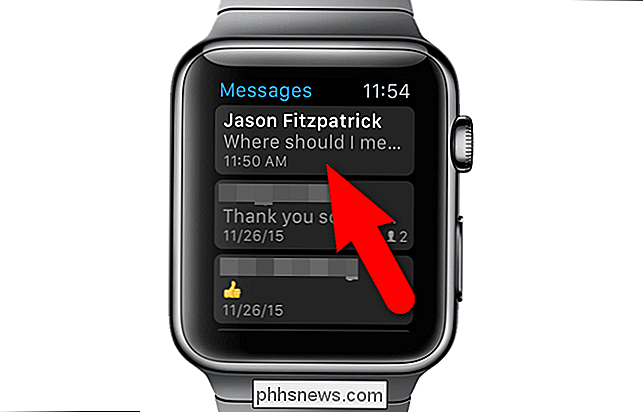
Toegang tot acties ondernemen over het huidige gesprek met force touch op het scherm. Als u force touch wilt gebruiken, houdt u uw vinger op het horlogescherm ...
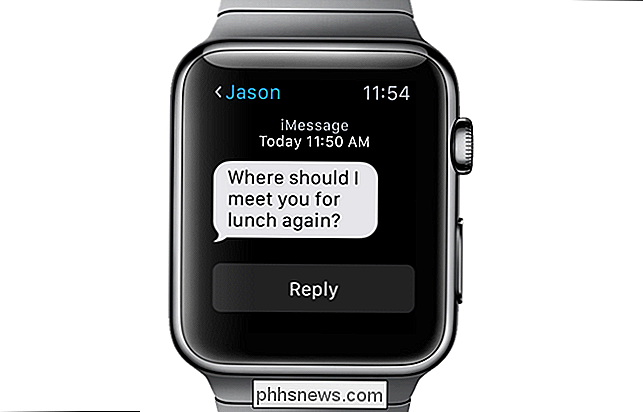
... totdat u een scherm met drie opties ziet. Tik op "Verzendlocatie".
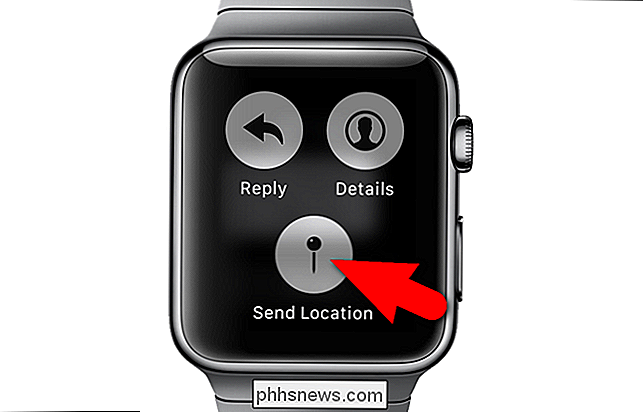
Een antwoord van u wordt weergegeven, waarbij "Bezig met zoeken ..." en "Verzenden ..." boven aan het scherm wordt weergegeven.
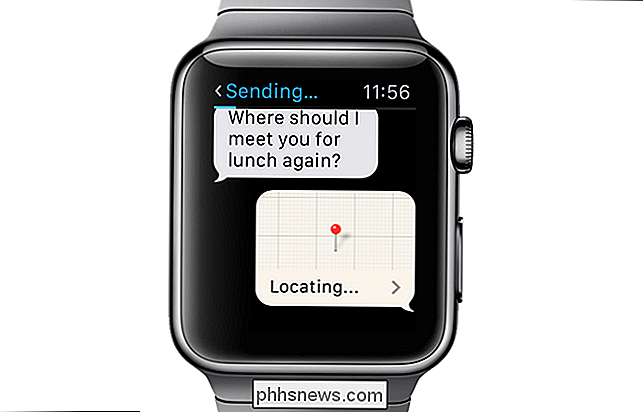
Nadat de locatie is verzonden, ziet u deze ook in de conversatie.
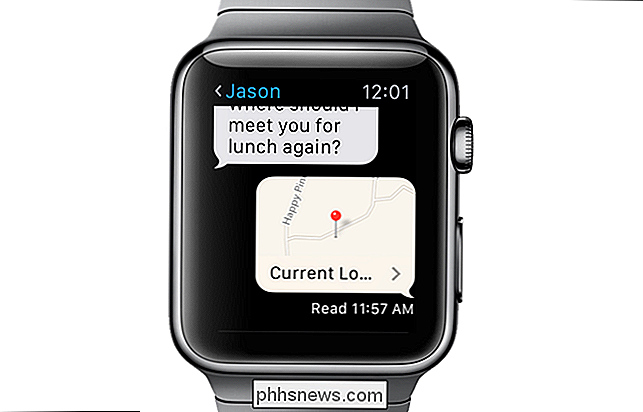
De ontvanger krijgt een bericht te zien dat een specifiek telefoonnummer een locatie naar hen verzendt en dat deze het op hun iPhone kunnen bekijken.
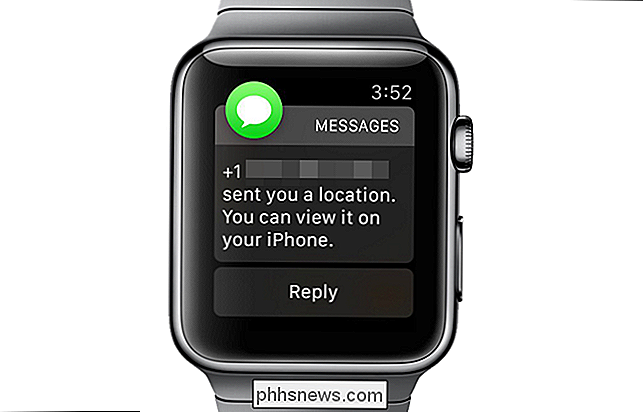
Op de iPhone van de ontvanger wordt een kleine kaart in het gesprek weergegeven.
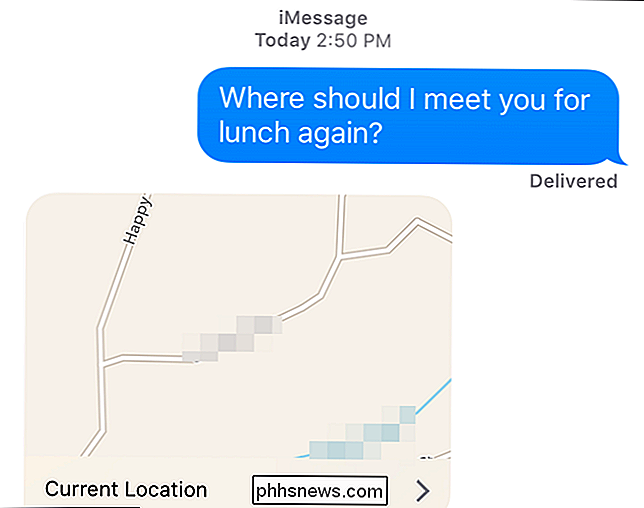
De ontvanger kan vervolgens op "Huidige locatie" tikken om de locatie in de Apple Maps-app te openen en een routebeschrijving naar uw locatie te krijgen.

Hoe "Hey Siri" op de Apple Watch uit te schakelen
De Apple Watch is een van de meer feature-complete smartwatches die tegenwoordig op de markt is en met de toevoeging van Siri kan presteren taken die veel andere smartwatches niet kunnen. Dat gezegd hebbende, als je de "Hey Siri" -functie wilt uitschakelen, kun je het volgende doen: De Apple Watch wordt geleverd met een hele reeks Siri-functies.

Tekst plakken zonder de extra opmaak
Meestal doen we veel moeite om de opmaak in onze tekst te behouden en ervoor te zorgen dat deze er precies uitziet zoals wij dat willen. Wat als u vaak tekst plakt en u de opmaak in het proces wilt verwijderen? Lees verder, want we helpen een lezer zijn workflow aan te passen om sneller en gestroomlijnder te zijn.



